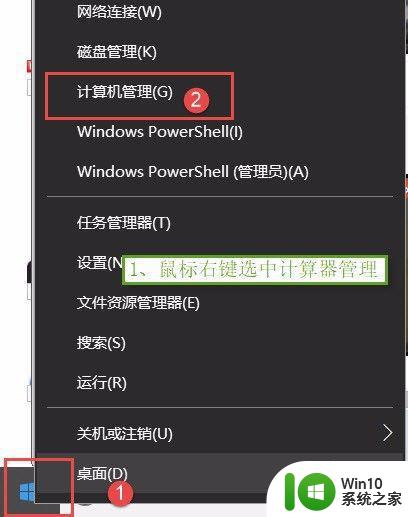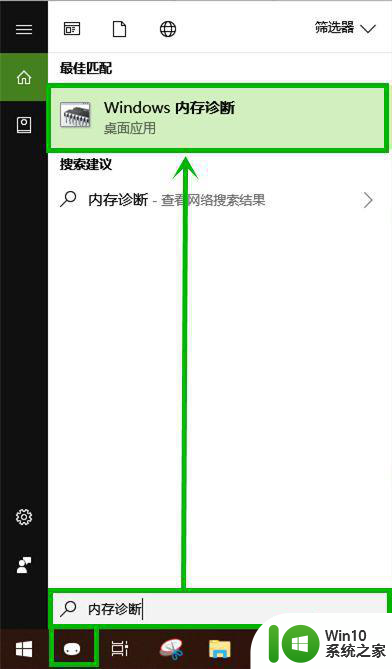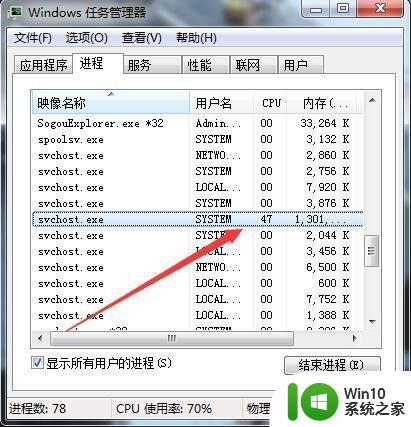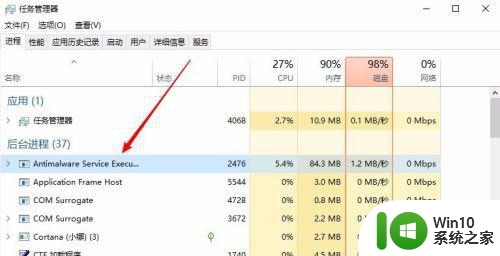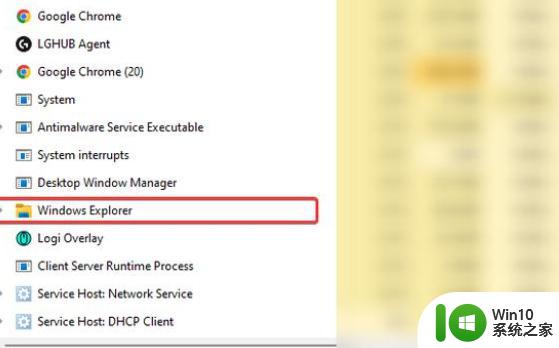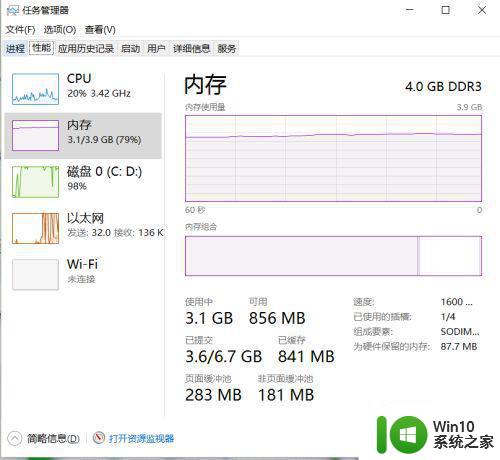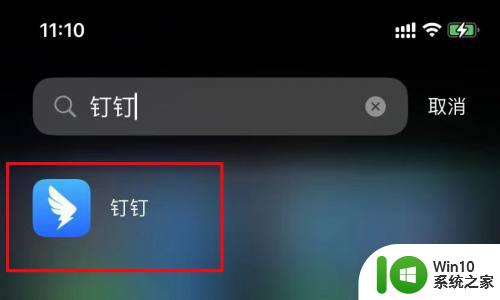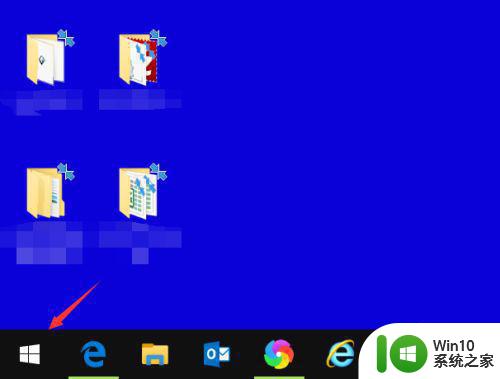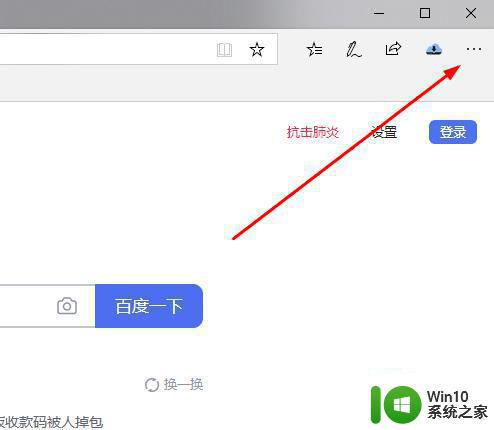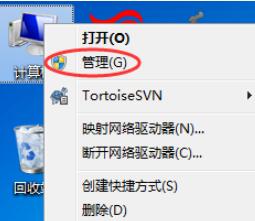vmmem占用内存高怎么办 vmmem程序占用内存高如何处理
在Windows操作系统中,vmmem是一个与虚拟化相关的系统进程,它通常与Microsoft的Hyper-V技术或者Windows Subsystem for Linux等虚拟环境有关。当用户发现vmmem占用大量内存时,这可能意味着运行在虚拟机或子系统中的应用程序或服务正在消耗大量的系统资源,从而导致主机系统的性能下降。那么,vmmem占用内存高怎么办呢?接下来,本文将详细介绍处理方法。
vmmem是什么程序?
Vmmem是一个系统合成的虚拟进程,用于表示虚拟机小航的内存和CPU资源。换句话说,您看到的Vmmem消耗大量内存和CPU资源。也就意味着虚拟机正在消耗大量的内存和CPU资源,如果要让它停止,请关闭您的虚拟机。
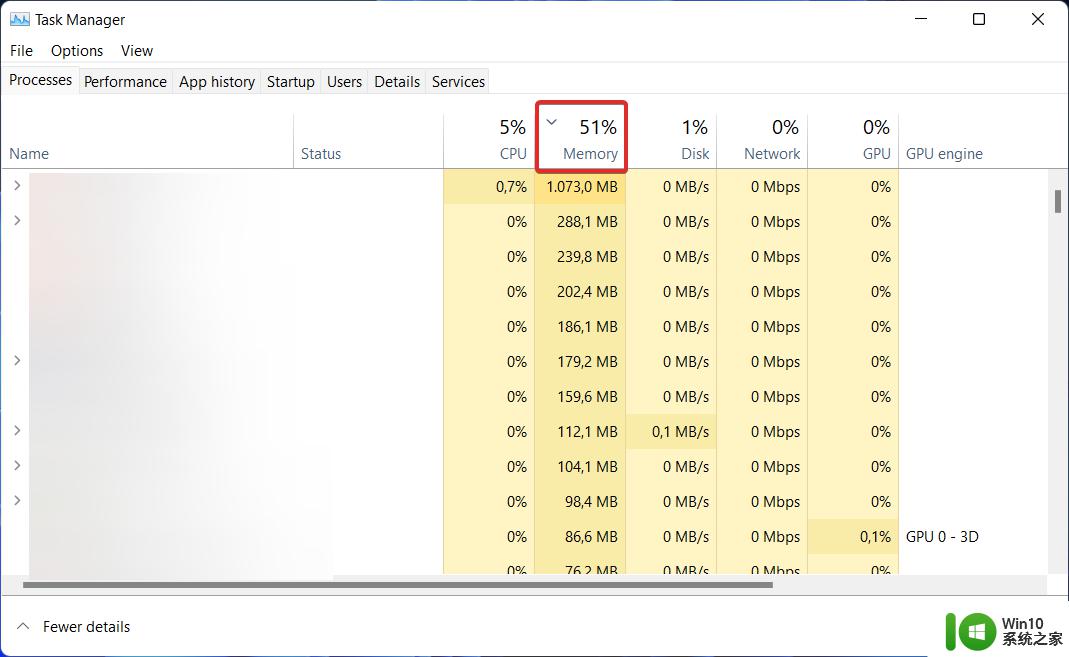
vmmem占用内存高怎么解决?
1、重启Linux的Windows子系统
打开Windows搜索功能并在其中键入cmd。右键单击顶部结果并选择Run as administrator。
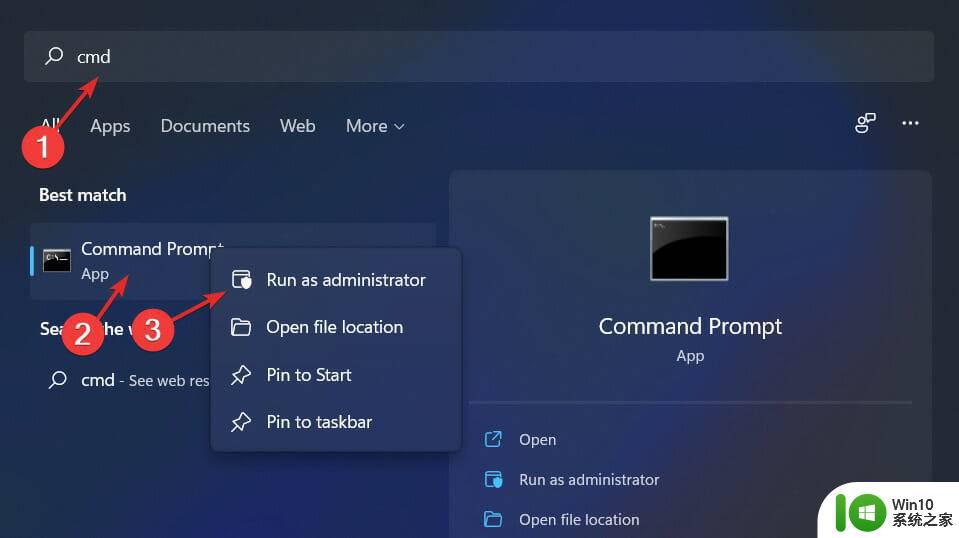
接下来,键入或粘贴以下命令以重新启动适用于Linux的Windows子系统。然后按Enter:wsl --shutdown
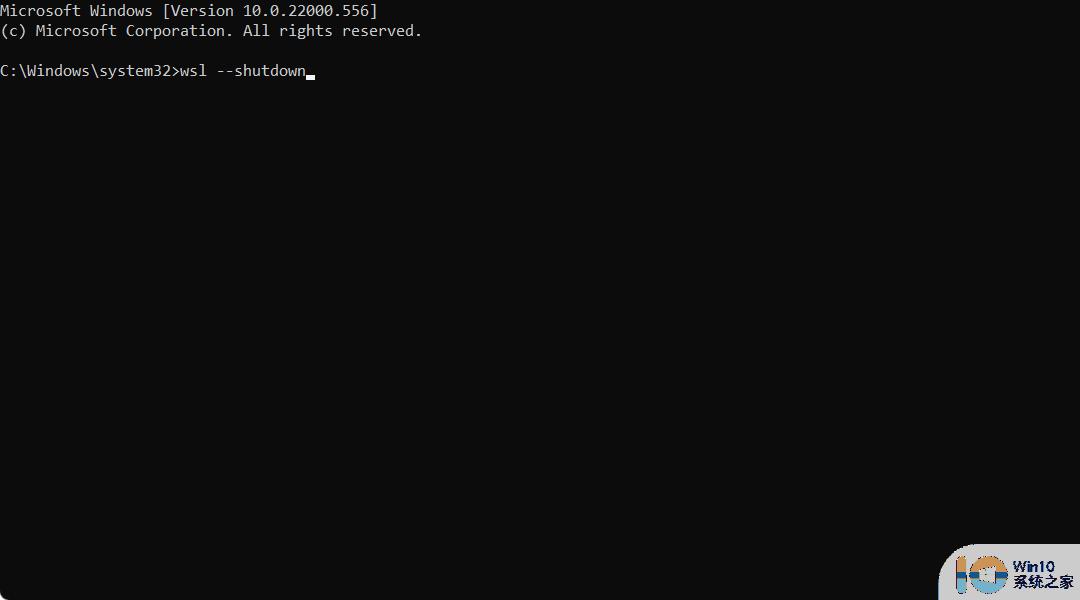
但是,如果该命令引发错误,请前往文件资源管理器并在搜索栏中输入以下路径:C:Usersyour-username.wslconfig
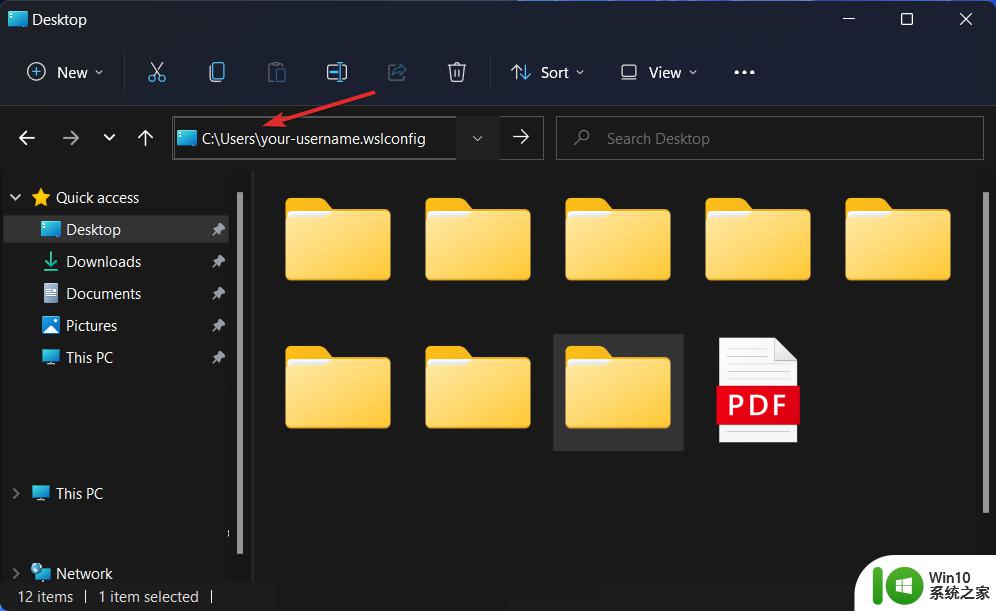
现在将以下文本添加到文件中并保存:[wsl2] guiApplications=false
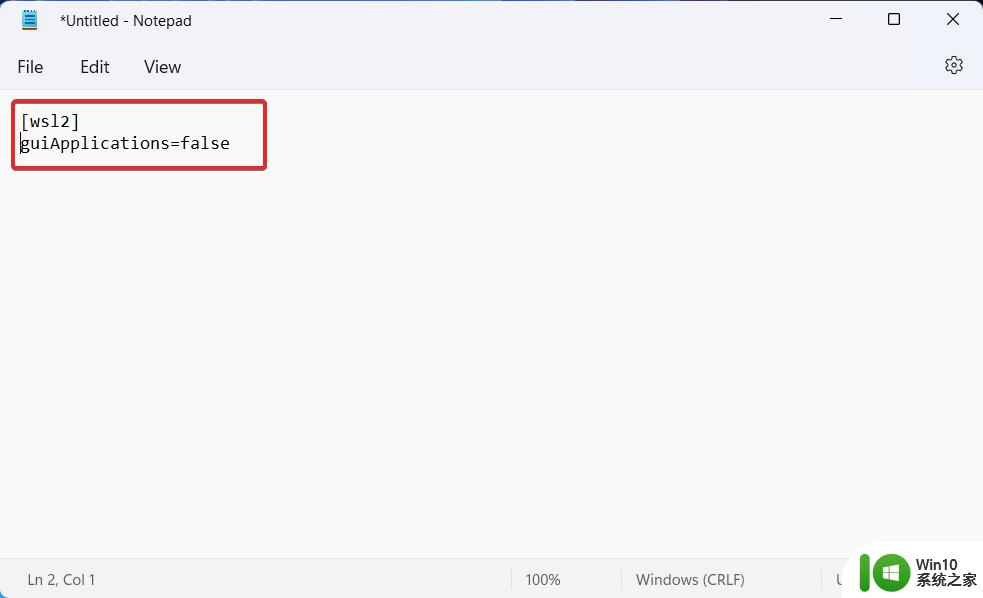
重新启动计算机以确保 WSL 将重新启动。请记住,如果您进行此修改,您将无法使用Linux GUI应用程序,除非您从文件中删除添加的行。现在应该解决Win11 vmmem高内存问题。

适用于Linux的Windows子系统(WSL)是Windows操作系统的一个组件,它允许您直接在操作系统上运行Linux文件系统以及Linux命令行工具和图形用户界面(GUI)应用程序。
2、限制内存使用
打开文件资源管理器并在搜索栏中输入以下路径:C:Usersyour-username.wslconfig
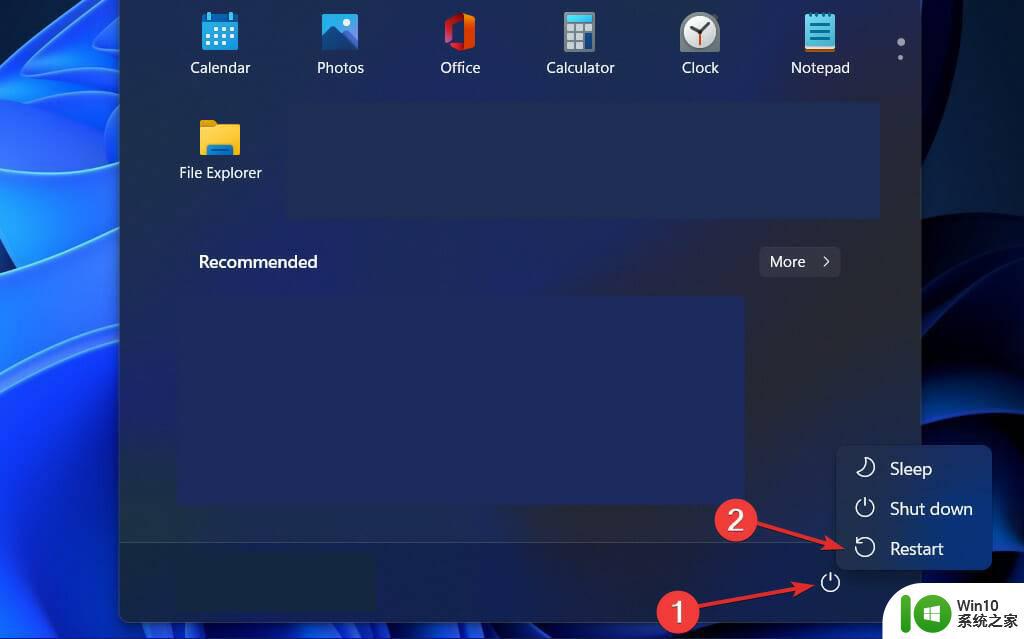
现在输入以下命令并保存文件。这将限制vmmem将使用的RAM量,从而解决vmmem高内存使用问题:[wsl2] memory=2GB
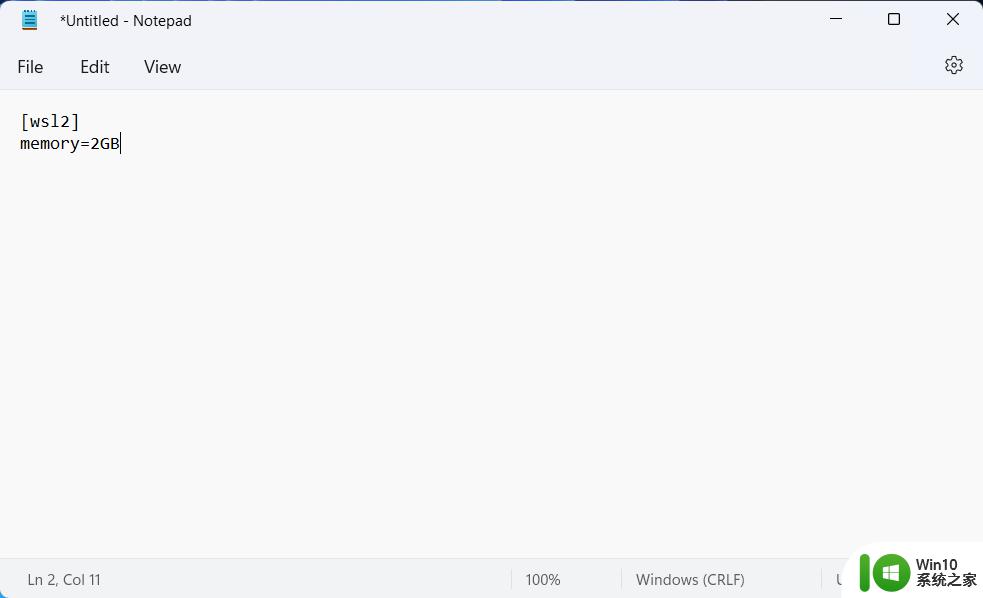
以上就是vmmem是什么占用内存高怎么办的全部内容,有遇到这种情况的用户可以按照小编的方法来进行解决,希望能够帮助到大家。